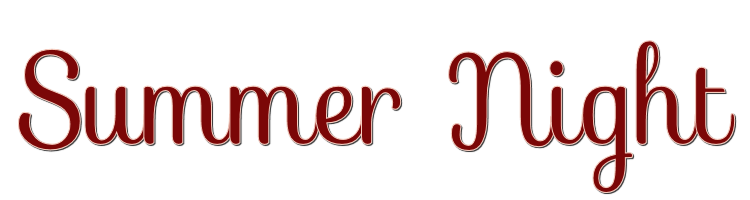

Esta lección está hecha con PSPX9.
Pero se puede hacer con otras versiones.
© por SvC-Design

Materialen Download :
Here
*******************************************************************
Materiales
Déco.png
Déco2.png
SummerNight-Sel01.PspSelection
wordart.png
******************************************************************
Filtro:
filtro - Simple - Blintz
Filtro - Simple - Pizza Slice Mirror
******************************************************************
Paleta de colores:
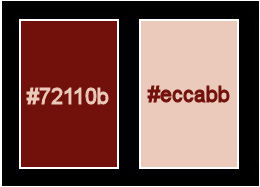
******************************************************************
Metodo de trabajo
Cuando se usan otros tubos y colores, el modo de fusión y / o la opacidad de la capa pueden diferir
******************************************************************
Preparaciones generales:
¡¡Primero instala tus filtros antes de que se abra tu PSP !!
Máscaras: guarda en tu carpeta de máscaras en PSP, a menos que se indique lo contrario
Textura y patrón: guarda en tu folleto de texturas en PSP
Selecciones: guarda en tu carpeta de Selecciones en PSP
Abre tus tubos en PSP
******************************************************************
Vamos a empezar - ¡Que te diviertas!
Recuerda guardar tu trabajo regularmente
******************************************************************
1.
Abra una imagen transparente de 900 x 500 píxeles
En la paleta de estilos y texturas
Pon dos colores de tu tubo
un color claro en primer plano
y un color oscuro de fondo
Y prepare un degradado radial con la siguiente configuración:
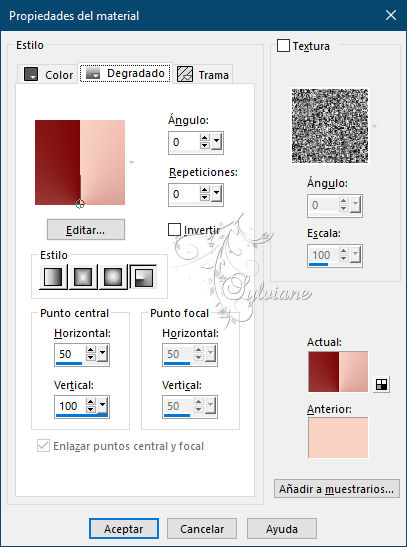
Rellenar con degradado
2.
filtro - Simple - Blintz
Editar – repetir blintz
3.
Capas - duplicar
Imagen - Espejo – espejo horizontal
Imagen – espejo – espejo vertical
opacidad al 50%
Capas - Fusionar - Fusionar capas visibles
4.
Filtro - Simple - Pizza Slice Mirror
Capas – duplicar
Imagen – combiar tamano – 70%
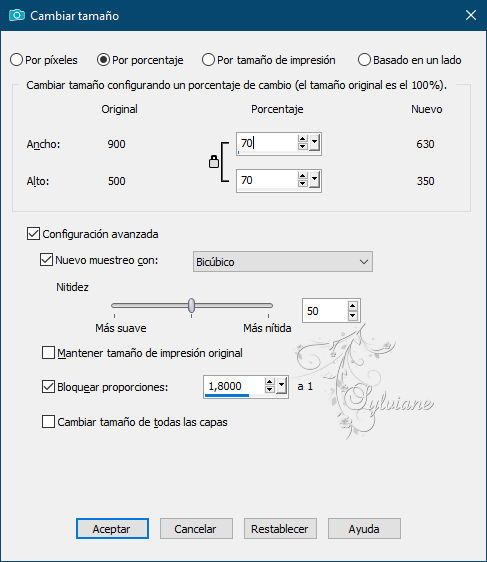
5.
Efectos – efectos de la imagen – mosiaco integrado

Modo de mezcla: Luz Debil
Efectos – efectos de los borders -realzar
6.
activar Fusionada
abierto Déco.png
Editar – Copiar
Editar – pegar como nueva capa
opacidad al :70
7.
activar Fusionada
Selecciones – cargar/guardar selecciones – cardar selecciones desde disco… SummerNight-Sel01.PspSelection
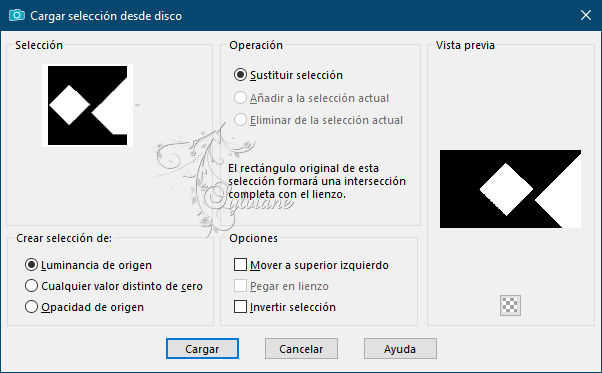
Selecciones - Convertir selección en capa
Seleccciones – anular seleccion
Capas – organizar – traer la frente
8.
Efectos – efectos 3D – sombra
1/1/50/5 color:#000000
Efectos – efectos de la imagen – mosiaco integrado - la configuración es correcta
Modo de mezcla: Superposicion
9.
abierto tu tubo
selecciona la cara de ese tubo
Editar – Copiar
Editar – pegar como nueva capa
Efectos – Efectos de textura – Mosaico Antiguo
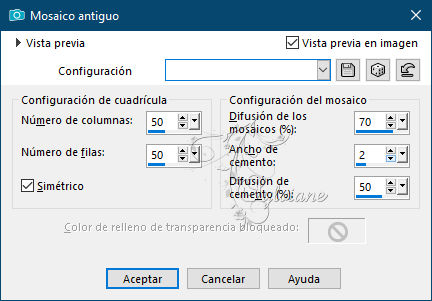
Efectos – efectos de la imagen – mosiaco integrado - la configuración es correcta
Mueva esta capa por encima de la del Fondo
Modo de mezcla: Luz Debil
10
Abierto Déco2.png
Editar – Copiar
Editar – pegar como nueva capa
Capas – organizar – bajar
Capas – fusionar – fusionar visibles
11.
Imagen - Agregar bordes – Simétrico - 1 píxel = color:#ffffff
Imagen - Agregar bordes – Simétrico - 2 píxeles = color oscuro
12.
Abierto abierto tu tubo
Editar – Copiar
Editar – pegar como nueva capa
si es necesario - cambiar el tamaño
sombra de tu elección
ponlo a la izquierda
13.
Abrir wordart.png
Editar – Copiar
Editar – pegar como nueva capa
Colocar como en mi modelo
Capas - Fusionar - Fusionar capas visibles
14.
Imagen - Agregar bordes – Simétrico - 5 píxeles = color:#ffffff
Imagen - Agregar bordes – Simétrico - 2 píxeles = color oscuro
Imagen - Agregar bordes – Simétrico - 1 píxel = color:#ffffff
15.
poner su marca de agua
Y derechos de autor si usa un tubo de diseñador
Agregar mis derechos de autor
Capas - Fusionar - Fusionar capas visibles
Guardar como jpg
Back
Copyright Translation © 2021 by SvC-Design